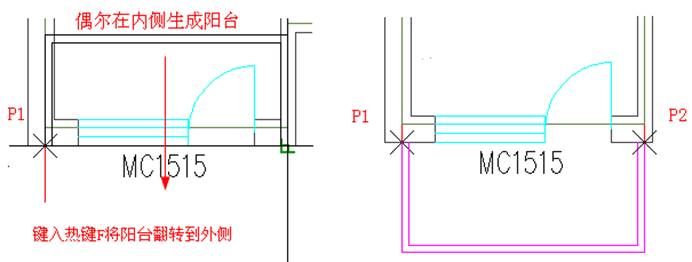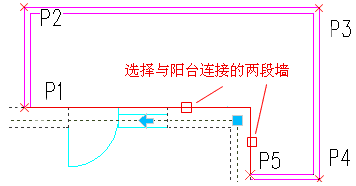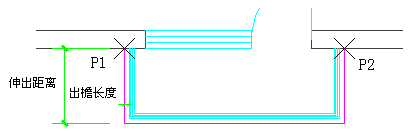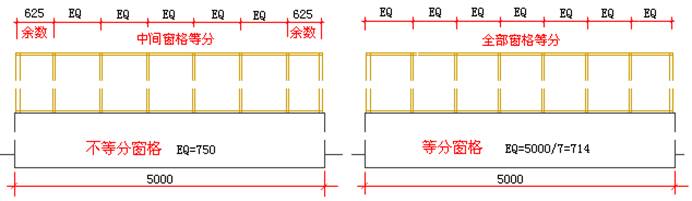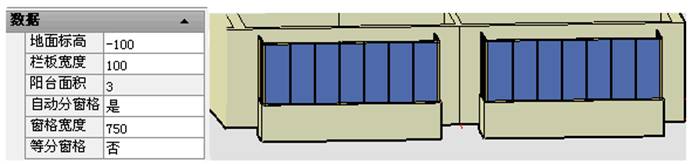| CAD建筑图之阳台的绘制教程(三) | 您所在的位置:网站首页 › CAD三维图怎么画圆桌 › CAD建筑图之阳台的绘制教程(三) |
CAD建筑图之阳台的绘制教程(三)
|
在CAD软件中绘制建筑图纸的过程中,设计师需要在DWG图纸中绘制阳台要如何操作呢?如果使用的是浩辰CAD建筑软件的话,可以使用“阳台”功能快速绘制出阳台,在前两篇文章中,小编给大家介绍了阳台对象的总体及细部参数。接下来这篇文章给大家介绍一下具体绘制阳台的实例。
CAD绘制建筑图:普通阳台
点取菜单命令,对话框修改阳台参数,单击普通阳台图标后,命令行提示:
阳台起点: 在外墙的外皮给出阳台栏板起点P1,沿着阳台长度方向阳台末点拖动;
阳台终点或 [翻转到另一侧(F)]:F 看到此时阳台在外墙内侧预览,说明默认生成方向在内侧,键入热键F翻转阳台;
阳台终点或 [翻转到另一侧(F)]:3000 键入阳台长度值或者给出阳台终点位置P2,阳台即可生成;
阳台起点: 回车退出命令或者绘制其他阳台。
CAD绘制建筑图:任意绘制
点取菜单命令,在对话框修改阳台参数,单击任意绘制图标后,命令行提示:
阳台起点: 点取阳台侧栏板与墙外皮交点作为阳台起点P1
直段下一点 [弧段(A)/回退(U)]: 点取阳台栏板轮廓点P2;
最后点取侧栏板与墙外皮的交点P5作为阳台终点,回车结束,命令行继续提示:
请选择邻接的墙(或门窗)和柱: 此时应选取与阳台连接的两段墙;
请点取接墙的边: 红色的是自动识别出的墙边,如果正确回车接受;
也可点取其他栏板线作为与墙或其他阳台等构件连接的边,点取的栏板线将不会绘出。
起点: 回车结束阳台回车或者在另一处绘制阳台
CAD绘制建筑图:选择已有路径绘制
点取菜单命令,在对话框修改阳台参数,单击选择已有路径图标后,命令行提示:
选择一曲线(LINE/ARC/PLINE): 取已有的一段路径曲线;
如果PLINE不封闭,则类似于直接绘制的情况,需要搜索沿着维护结构的边界。
选择所邻接的墙(或窗)柱: 回车或选取与阳台连接的墙或窗;
如果PLINE封闭,则要用户指出不创建栏板的部分线段,提示:
请点取接墙的边: 一一点取与墙边重合的边。
CAD绘制建筑图:封闭阳台
点取菜单命令,在对话框勾选“封闭阳台”,修改阳台参数加入出檐长度,命令行提示:
阳台起点: 在外墙的外皮给出阳台栏板起点P1,沿着阳台长度方向阳台末点拖动;
阳台终点或 [翻转到另一侧(F)]:给出阳台终点位置P2,阳台即可生成;
阳台起点: 回车退出命令或者绘制其他阳台。
注意:除了直接绘制阳台对象外,在对话框中定制零高度栏板阳台,在上面接着绘制扶手栏杆和局部墙段,可以创建复杂的开放式组合阳台。
封闭阳台的带形窗分格参数默认是自动分窗格,每个窗格宽度默认是750,等分窗格为“否”,可以通过阳台特性栏修改。
封闭阳台带形窗分格特性栏参数的说明:
[自动分窗格]回应“是”,按给出的窗格宽度沿着带形窗自动划分窗格,回应“否”,在带形窗上不划分窗格。
[窗格宽度] 用户可以输入自己需要的窗格单元宽度,单元之间插入窗格线。
[等分窗格] 回应“是”,即等分窗格,命令会按输入的窗格宽度为基数算出等分数进行等分,结果与窗格宽度接近,回应“否”,即不等分窗格,命令会按输入的窗格宽度居中排列,将排列后的剩余尺寸分到首末两个窗格。如下图所示,阳台长5000,不等分则取中间窗格5等分,首末两格宽为余数625;等分则取最接近的等分数714进行7等分。
下图左边是封闭阳台带形窗分格的特性栏参数,右边是对应的阳台在三维视图下的外观效果。
以上是浩辰建筑CAD软件中绘制阳台的实例教程,更多相关CAD教程,请访问 : http://www.gstarcad.com |
【本文地址】